《Word 2010文档处理案例教程》表格(效果)
- 格式:docx
- 大小:22.60 KB
- 文档页数:1


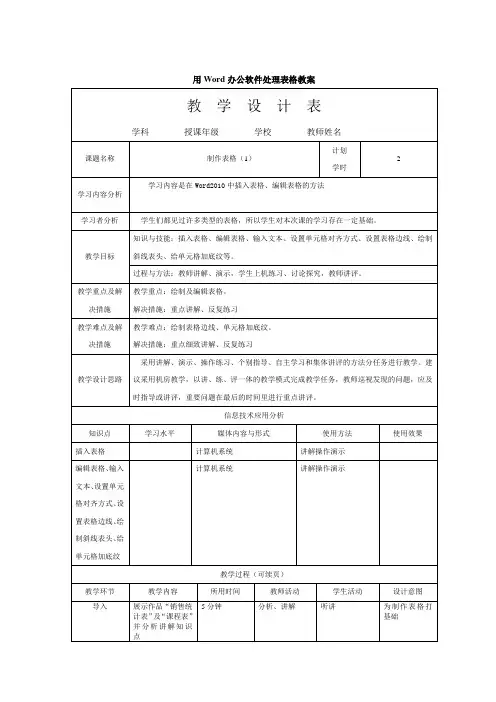



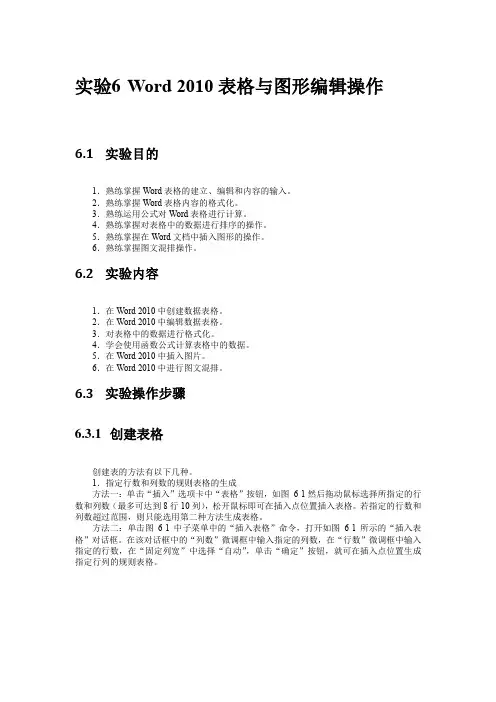
实验6Word 2010表格与图形编辑操作6.1实验目的1.熟练掌握Word表格的建立、编辑和内容的输入。
2.熟练掌握Word表格内容的格式化。
3.熟练运用公式对Word表格进行计算。
4.熟练掌握对表格中的数据进行排序的操作。
5.熟练掌握在Word文档中插入图形的操作。
6.熟练掌握图文混排操作。
6.2实验内容1.在Word 2010中创建数据表格。
2.在Word 2010中编辑数据表格。
3.对表格中的数据进行格式化。
4.学会使用函数公式计算表格中的数据。
5.在Word 2010中插入图片。
6.在Word 2010中进行图文混排。
6.3实验操作步骤6.3.1 创建表格创建表的方法有以下几种。
1.指定行数和列数的规则表格的生成方法一:单击“插入”选项卡中“表格”按钮,如图6-1然后拖动鼠标选择所指定的行数和列数(最多可达到8行10列),松开鼠标即可在插入点位置插入表格。
若指定的行数和列数超过范围,则只能选用第二种方法生成表格。
方法二:单击图6-1中子菜单中的“插入表格”命令,打开如图6-1所示的“插入表格”对话框。
在该对话框中的“列数”微调框中输入指定的列数,在“行数”微调框中输入指定的行数,在“固定列宽”中选择“自动”,单击“确定”按钮,就可在插入点位置生成指定行列的规则表格。
图6-1 “表格”分组图6-2 “插入表格”对话框2.非规则表格的生成若要生成非规则表格,可以单击图6-1中的“绘制表格”命令,当光标转换为笔状时,就可以按住鼠标左键画出任意表格;设置“线型”按钮、“粗细”按钮和“颜色”按钮,可以得到不同表格线的效果;通过“擦除”按钮,可以擦除多余的边框线。
3.由文本转换生成表格有些表格所需的数据已经有文本存在,若需把这样的文本转换为表格,可通过以下操作完成对表格的生成:(1)对文本进行如下处理:●使文本中的一段对应表格中的一行。
●用分隔符把文本中对应的每个单元格的内容分隔开,分隔符可用逗号、空格、制表符等,也可使用其他字符。
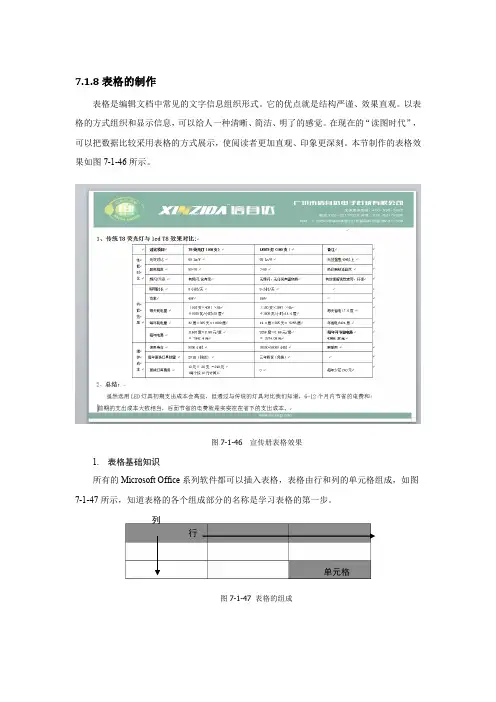
7.1.8表格的制作表格是编辑文档中常见的文字信息组织形式。
它的优点就是结构严谨、效果直观。
以表格的方式组织和显示信息,可以给人一种清晰、简洁、明了的感觉。
在现在的“读图时代”,可以把数据比较采用表格的方式展示,使阅读者更加直观、印象更深刻。
本节制作的表格效果如图7-1-46所示。
图7-1-46 宣传册表格效果1.表格基础知识所有的Microsoft Office系列软件都可以插入表格,表格由行和列的单元格组成,如图7-1-47所示,知道表格的各个组成部分的名称是学习表格的第一步。
列行单元格图7-1-47 表格的组成通过拖动表格移动控制点可以移动表格,直接拖放表格缩放控制点可以改变表格的大小,如图7-1-48所示。
图7-1-48 表格的移动和缩放控制2.建立表格(1)自动创建简单表格将光标移至文档中要插入表格的位置,选择“插入”→“表格”→“表格”命令,出现如图7-1-49所示的“插入表格”菜单。
鼠标在表格框内向右下方向拖动,选定所需的行数和列数。
松开鼠标,表格自动插到当前的光标处。
图7-1-49 “插入表格”菜单(2)用“插入”→“表格”→“插入表格”功能创建表格移动控制点缩放控制点将光标移至要插入表格的位置。
选择“插入”→“表格”→“表格”下拉菜单中的“插入表格”命令,打开“插入表格”对话框。
在“行数”和“列数”框中分别输入所需表格的行数和列数。
“自动调整”操作中默认为单选项“固定列宽”。
单击“确定”按钮,即可在插入点处插入一张表格。
本例的“插入表格”对话框设置如图7-1-50所示。
图7-1-50 “插入表格”对话框3.输入表格的内容建立好表格的框架后,就可以在表格中输入文字或插入图片。
表格中文字的输入和图片的插入跟前面介绍的相关操作相同。
有时还需要在表格外输入表标题,在位于左上角的单元格中按Enter键,此时表格头就会空出一行,在这空白行中即可输入表标题。
本案例在此空白行输入表标题:“1、传统T8荧光灯与led T8效果对比:”。
![Word表格处理教学案例[推荐5篇]](https://uimg.taocdn.com/e6a265e2c0c708a1284ac850ad02de80d4d806a8.webp)
Word表格处理教学案例[推荐5篇]第一篇:Word表格处理教学案例Word表格处理教学案例一、教材分析:“word表格处理”是选自《计算机应用基础》第三章中文word xp第四节的内容。
二、学生分析:在学生学习了word文档里一些基本的操作后,如文体格式,页面排版。
而word表格在word中占有相当重要的位子,且在学生们日常接触到的文字材料中,表格占了相当大的部分,因而学生对表格有了一定的兴趣与了解。
三、教学目标:(一)知识、技能目标:掌握软件的使用、学会对文字处理的一般应用。
认识表格中一些常用名词,学会制作简单表格,在表格中输入文字及其装饰表格。
(二)过程、方法目标:创设情景,培养学生在我探究、自主学习的能力。
(三)情感态度与价值观目标:感知生活中的应用表格的知识,做到“从生活中来,服务生活中去”。
初步培养学生动手操作的能力及与同伴合作交流的意识、能力;培养学生的审美能力。
四、教学重点、难点:重点:1.绘制规则表格;2.表格内容的输入;3.插入、删除单元格、行、列;4.改变表格行高度与列高度。
难点:1.Enter、Tab、Shifte+Tab键的使用;2.插入与删除单元格;3.通过鼠标拖动改变单元格、行、列的高度与宽度。
五、教学方法:通过不断学习、实践、设问、解决,最终完成课程目标。
六、教学时间:2课时。
七、教学环境:计算机机房八、教学过程:一、情景导入教师活动:请同学们观看下面两张图,(ppt播放两张图)哪张图更漂亮啊?学生活动:右边一张。
老师活动:为什么呢?学生活动:因为颜色漂亮,布局合理。
老师活动:布局合理在什么地方啊?老师用了什么方法来布局啊?学生活动:(沉默了下),用了表格。
老师活动:对了,左边的图是因为没有用表格,所以整张图看起来显得很拥护,看起来也费力些;而右边的图因为添加了表格,所以看起来更美观。
好,那如何把表格制作出来呢?这就是我们今天要学习的内容:word表格制作。
二、讲解过程1、创建表格老师活动:表格要制作出来,首先的一步就是要把它创建出来,对不对?学生活动:对。


Word与Excel 使用技巧实用技巧电子文档利用现代科技,提高办公效率2010/11/10第一部分文字处理技巧 (4)1. 去除页眉的横线方法两则 (4)2. 在Word中快速选择字体 (4)3. 用Word实现快速隔行删除 (4)4. 清除Word文档中多余的空行 (4)5. 同时保存所有打开的Word文档 (4)6. 巧妙设置文档保护 (5)7. 编辑长文件更轻松 (5)8. 取消“自作聪明”的超级链接 (5)9. 巧设Word启动后的默认文件夹 (5)10. 在Word中快速输入汉字偏旁部首 (5)11. 将Word表格巧妙转换为Excel表格 (6)12. 巧存Word文档中的图片 (6)13. 在WordXP中巧输分数 (6)14. 快速输入大写数字 (6)15. 在Word文档中插入MP3文件 (6)16. 在英文状态下快速输入中文标点符号 (7)17. 为Word添加小助手 (7)18. 找回Word中的菜单栏 (7)19. Word也能“自动求和” (7)20. 预览时可编辑文档 (8)21. 轻松保存OfficeXP的用户个性化设置 (8)22. 在Word中快速“粘贴” (8)23. 快速转换英文字母的大小写 (8)24. 锁定Word表格标题栏 (9)25. 快速打印WordXP的快捷键列表 (9)26. 公式的颜色也能变 (9)27. 压缩Word2002文档中的图片 (9)29. 明白Word中文字下划线的含义 (10)30. 在Word中用剪贴板的内容进行替换 (10)31. Word2000/XP能够即点即输 (10)32. 取消Word文档中的超链接 (10)33. 关闭拼写错误标记 (11)34. 使用F1~F12键让Word操作更快捷 (11)35. Word2002中“斜线”的使用技巧 (12)36. 在Word中实现单键粘贴 (12)37. 固定显示Word表格中的表头栏目 (12)38. 在Word中巧划线 (12)39. 打造Word右键菜单 (13)40. 让文字随表格自动变化 (13)41. 如何将图片移到合适的位置 (13)42. 妙用Word词典进行翻译 (14)43. 巧用表格制作作文纸 (14)44. 用Word为日语中的汉字标注假名 (14)45. 快速将网页中的图片插入到Word文档中 (14)46. 巧用“语音”学英语 (15)47. 在Word中创建自动翻页功能 (15)48. 在Word中快速计算 (15)49. 在多个Word文档中自由切换 (16)50. 将网页资料以纯文字粘贴到Word中 (16)51. Word文字巧隐藏 (16)52. 用F4键重复输入字符和图形 (16)53. 在Word中精确移动对象 (16)54. 让Word文档“原文重现” (17)55. 一次保存或关闭多个Word文档 (17)56. 在Word中快速输入带圈数字 (17)57. 用“拼音指南”巧识生僻字的读音 (17)58. 批量打印Word或Excel文件 (17)60. Word2002文档目录巧提取 (18)61. Word也能查农历 (18)62. 在Word表格中快速复制公式 (18)64. 在Word中同时编辑文档的不同部分 (19)65. 如何把我的Word文件变成JPG图片? (19)66. 批注与修订 (20)67. 去除word中多余的空格及空行 (20)68. WORD中的项目符号和编号多级符号如何设置 (21)69. “样式与格式”在排版中的妙用 (22)70. 把WORD表格转换成EXCEL文档 (23)71. Word表格中实现序列的自动填充。
Word2010表格处理Word2010表格处理(第一课时)江桥镇中心学校杨洁一、教学目标?知识与技能:?1.了解Word的基本功能和启动与关闭。
?2.掌握汉字的输入方法,学会窗口的基本操作。
?过程与方法:?通过学生自主学习和合作探究,培养学生运用信息技术解决实际问题的能力。
?情感态度与价值观:?通过师生的相互交流和团队的协作学习,培养学生养成严谨的学习态度和团结协作的精神,体验探究问题和学习的乐趣。
二、教学的重点和难点:?1、掌握表格的创建、编辑与修饰2、掌握表格的数据处理三、教学方法:讲授法?提问法?演示法??四、教学过程:?(一)引言日常生活中,经常会遇到需要对批量数据进行处理的问题。
例如,学校经常用到的各类名单等,使用Word表格处理工能更加简单和快捷。
Word是一个在Windows平台上运行的功能强大的文字处理系统,是Office系列办公软件中的一个组件,它的表格制作简单方便,实用性强。
?(二)讲授新课?创建表格(1)用“表格”下拉列表插入表格(步骤如下)将鼠标光标定位于要插入表格的位置。
选择“插入→表格”命令,弹出“表格”下拉列表。
在下拉列表的白色小方格中拖动鼠标至所需的行数和列数,释放鼠标即可完成表格的创建。
(2)用“插入表格”对话框插入表格将鼠标光标定位于要插入表格的位置。
选择“插入→表格→插入表格”命令,弹出“插入表格”对话框。
在“表格尺寸”中填写表格所需的行数和列数。
在“‘自动调整’操作”中有三个单选按钮,选中“固定列宽”,在其右侧可设置表格的列宽;选中“根据内容调整表格”按钮,则根据输入文字多少自动调整表格的大小;选中“根据窗口调整表格”按钮,则根据Web浏览器窗口的大小自动调整表格的大小。
设置完成之后,单击“确定”按钮即可插入表格。
(3)手工绘制复杂表格Word2010为创建复杂的表格提供了绘制表格工具,步骤如下:选择“插入→表格→绘制表格”命令,此时鼠标指针变为形状。
将鼠标指针指向要绘制表格的位置,按住鼠标左键拖动绘制表格的外边框,继续拖动鼠标指针在表格内绘制水平线、垂直线及对角斜线,即可完成表格的创建。